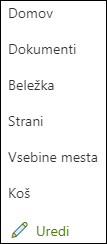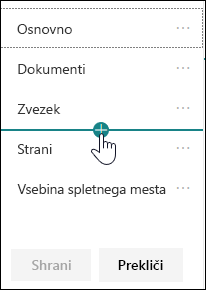Ustvarjanje spletnega mesta s SharePoint Online
Ustvarjanje spletnega SharePoint Online
-
Vpišite se na spletno mesto office.com/signin.
-
IzberiteMicrosoft 365 zaganjalnika

Ali ne najdete aplikacije, ki jo iščete? V zaganjalniku programov izberite Vse aplikacije in si oglejte seznam razpoložljivih aplikacij za Microsoft 365 v abecednem vrstnem redu. Od tukaj lahko nadaljujete iskanje določene aplikacije.
-
Izberite + Ustvari mesto.
-
Izberite, ali želite ustvariti Mesto skupine ali Spletno mesto za komunikacijo.
-
Poimen vnesite opis, izberite nastavitve zasebnosti in nato naprej.
-
V polje Dodaj člane dodajte imena ali e-poštne naslove drugih oseb, za ki jih želite upravljati .
-
Dodajte imena ali e-poštne naslove vseh oseb, za katerega želite, da so del vašega mesta, nato pa izberite Dokončaj.
Glejte Ustvarjanje spletnega mesta skupine v SharePoint Online.
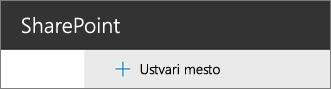
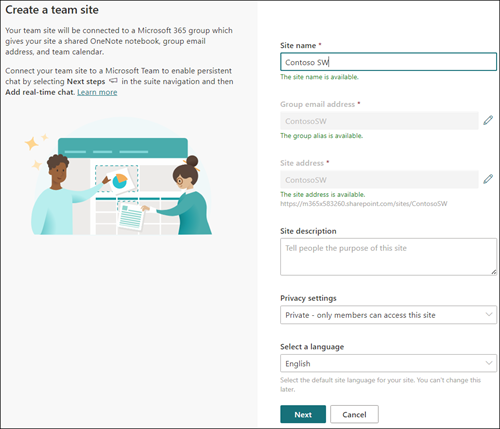
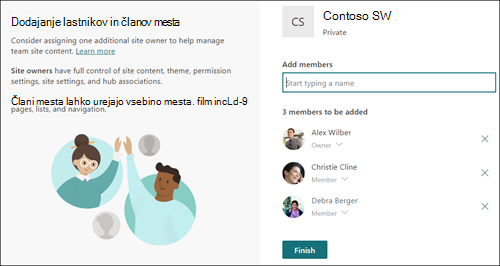
Dodajanje strani spletnemu mestu
-
Pojdite na domačo stran spletnega mesta, na katerem želite dodati stran.
-
Izberite + Novo, nato pa izberite Stran.
-
Naslov strani lahko vnesete tako, da vnesete ime v območje Poimenjujte stran.
Glejte Dodajanje strani spletnemu mestu.
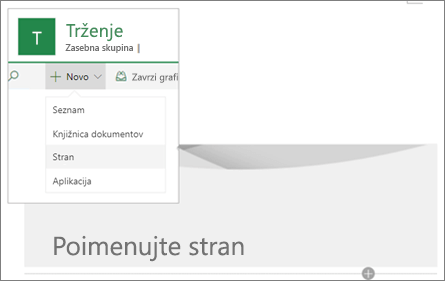
Dodajanje vsebine na stran
S spletnimi gradniki lahko na stran dodate besedilo, slike, dokumente, povezave in drugo.
-
Na strani premaknite kazalec pod naslov (ali med obstoječimi spletnimi gradniki) in izberite +.
-
Izberite spletni gradnik, ki ga želite dodati.
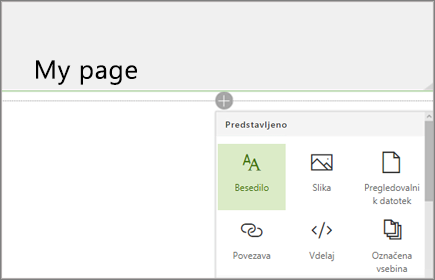
Prilagajanje krmarjenja
-
Na dnu levega menija izberite Uredi.
-
Dodajte povezavo, uredite prikazano ime ali naslov povezave, premaknite povezavo gor ali dol, ustvarite pod-povezave itd.